Πώς Eγκαθιστώ Την Νέα Gcam Google Camera του Pixel 7 Pro;
Ο πιο εύκολος τρόπος και απλός τρόπος να βελτιώσεις την κάμερα του smartphone είναι να εγκαταστήσεις την περιβόητη Google Camera ή αλλιώς gcam. Για όσους δεν γνωρίζουν πρόκειται για την εφαρμογή κάμερας που αναπτύσσει η ίδια η Google για τις Pixel συσκευές της, δηλαδή τα κινητά της Google.
Γιατί να εγκαταστήσω Google Camera;
Τι είναι όμως αυτό που κάνει την Google Camera να ξεχωρίζει; Φυσικά τα μαγικά χέρια της Google. Η γνωστή εταιρεία έχει επιλέξει να μην ακολουθήσει τόσο τον αγώνα των πολλών megapixel, αλλά να φτάσει σε δυνατές φωτογραφικές επιδόσεις με πιο “μικρούς” αισθητήρες και με την βοήθεια του software, όπως μόνο η Google γνωρίζει.
Αν θέλεις πραγματικές Google επιδόσεις, όλα τα Κινητά της Google με τα χαρακτηριστικά τους είναι εδώ!

Η κοινότητα λοιπόν είδε την τρομερή δουλειά της Google και από την πρώτη στιγμή έγιναν προσπάθειες να γίνει port η Google Camera εφαρμογή και σε άλλα Android κινητά. Έτσι αυξάνεται όχι μόνο η ποιότητα των φωτογραφιών, αλλά ενεργοποιούνται αποκλειστικές δυνατότητες, όπως το HDR+ και η αστροφωτογραφία.
1) Ελέγχω Συμβατότητα
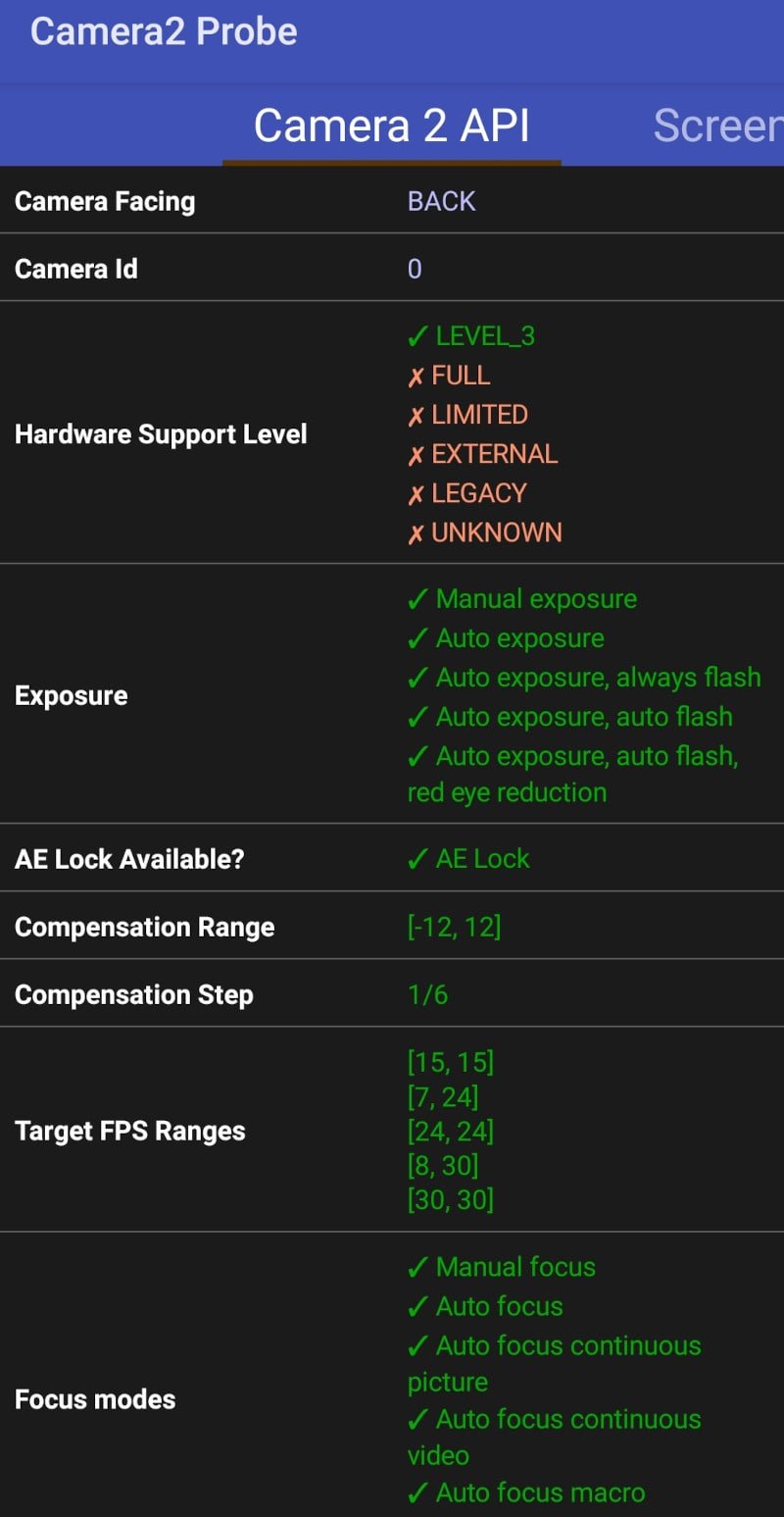
Πλέον μπορείς αρκετά εύκολα να μάθεις εάν η gcam είναι συμβατή με το κινητό σου και δεν χρειάζεται να κάνεις πειράματα όπως παλιά και να χάνεις χρόνο. Αρκεί μόνο να κατεβάσεις την δωρεάν εφαρμογή Camera2 API Probe από το Play Store. Επίσης καλό θα είναι να υπάρχει και η εφαρμογή Google Photos στο κινητό σου.
Στην πρώτη οθόνη που θα εμφανιστεί θα δεις τον πίνακα “Hardware Support Level”. Αν δεις το “Level_3” πράσινο τότε η εφαρμογή Gcam είναι συμβατή με το κινητό σου και μπορείς να προχωρήσεις στην εγκατάσταση της.
Επιπρόσθετα, αν είσαι τυχερός και βλέπεις και το “full” πράσινο τότε είναι πολύ πιθανό το κινητό σου να υποστηρίζει όλες τις λειτουργίες της Google Camera εφαρμογής.
2) Πώς Εγκαθιστώ Την Gcam Εφαρμογή

Ευτυχώς και εδώ τα πράγματα είναι απλά. Εφόσον η συσκευή είναι συμβατή, το μόνο που έχεις να κάνεις είναι να την κατεβάσεις το αρχείο APK και να προχωρήσεις στην εγκατάσταση. Παρακάτω τα σχετικά link.
- Για SnapDragon Κινητά: MGC_8.7.250_A11_V2_snap.apk
- Για Samsung: MGC_8.7.250_A11_V2_scan3d.apk
[toggle title=”Οδηγίες για πιο παλιές εκδόσεις και Gcam 7.3″]
Πριν την εγκατάσταση
Παρακάτω θα δούμε πως θα εγκαταστήσουμε την Gcam UltraCVM, ένα port της Google Camera που υποστηρίζεται στις τελευταίες εκδόσεις Android 9 και 10. Αυτή βασίζεται πάνω στην Gcam 7.3 και περιλαμβάνει το HDR+, αστροφωτογραφία και φυσικά αρκετές ρυθμίσεις για βελτίωση της ποιότητας των λήψεων μας. Εκτός από αυτά η εφαρμογή μπορεί να καταγράψει “κινηματογραφικά” βίντεο σε 24FPS.
Πριν προχωρήσουμε, πρέπει να πούμε πως η συγκεκριμένη έκδοση υποστηρίζεται από τις περισσότερες συσκευές με Android 9 ή 10, ωστόσο κάποιες λειτουργίες ενδέχεται να μην υποστηρίζονται από κάποια smartphones. Αν η συσκευή σας τρέχει παλαιότερη έκδοση Android, θα χρειαστεί να κατεβάσετε παλαιότερη έκδοση, βασισμένη σε Gcam 7.1 ή 7.2.
Gcam APK
- Κατεβάζουμε το APK αρχείο στην συσκευή μας από εδώ ( το link αφαιρέθηκε ).
- Ενεργοποιούμε την εγκατάσταση αρχείων από εξωτερικές πηγές μέσα από τις ρυθμίσεις της συσκευής μας.
- Εγκαθιστούμε το αρχείο APK που κατεβάσαμε πριν.
- Τρέχουμε την εφαρμογή μέσα από το εικονίδιό της.
Προαιρετικό: Αφού επιβεβαιώσουμε πως η εφαρμογή δουλεύει, ανάλογα τον launcher που χρησιμοποιούμε στην συσκευή μας, μπορούμε να κάνουμε hide την ενσωματωμένη κάμερα και έπειτα να ορίσουμε ως προεπιλεγμένη την Google Camera.
Συσκευές που υποστηρίζονται από το gcam UltraCVM
- OnePlus 7, OnePlus 7 Pro, OnePlus 7T, OnePlus 7T Pro
- Pocophone F1, Xiaomi Redmi Note 8, Redmi Note 7
- Xiaomi Redmi Note 7 Pro, Mi 9T, Mi 9T Pro
- Xiaomi Poco X2, Samsung Galaxy S10E, Galaxy S10
- Samsung Galaxy S10+, Galaxy Note 10, Galaxy Note 10+
- Motorola Moto X4, Όλη η σειρά Motorola Moto G6
- Όλη η σειρά Motorola G7 Series
- LG V20, LG V30, LG G8, LG G7, LG G6
Αν η συσκευή σας δεν είναι λίστα δοκιμάστε το Gcam APK του οδηγού, μπορεί να λειτουργεί κανονικά.
[/toggle]